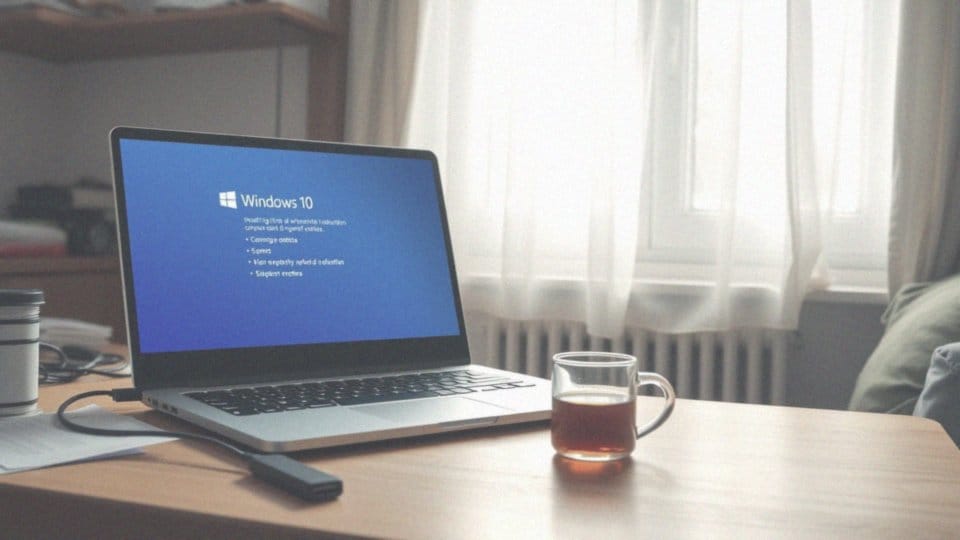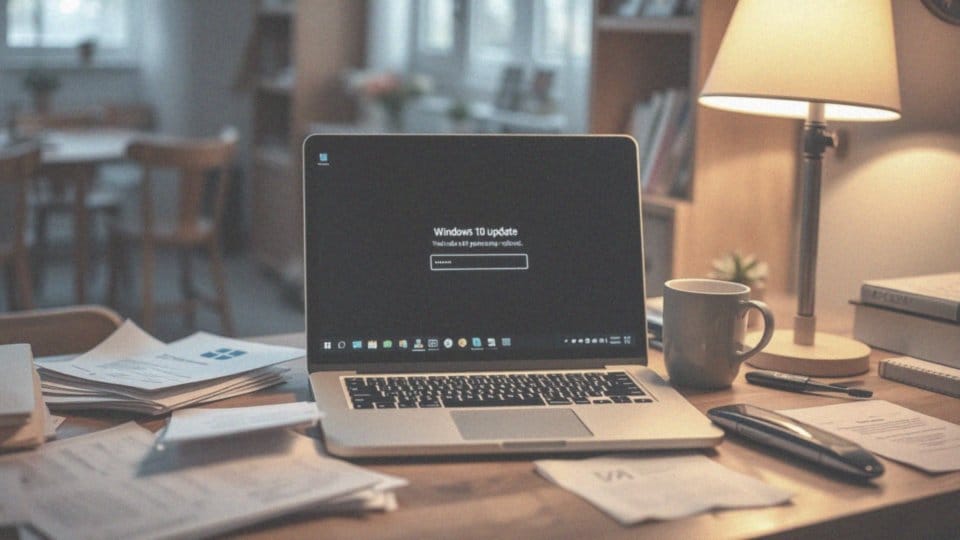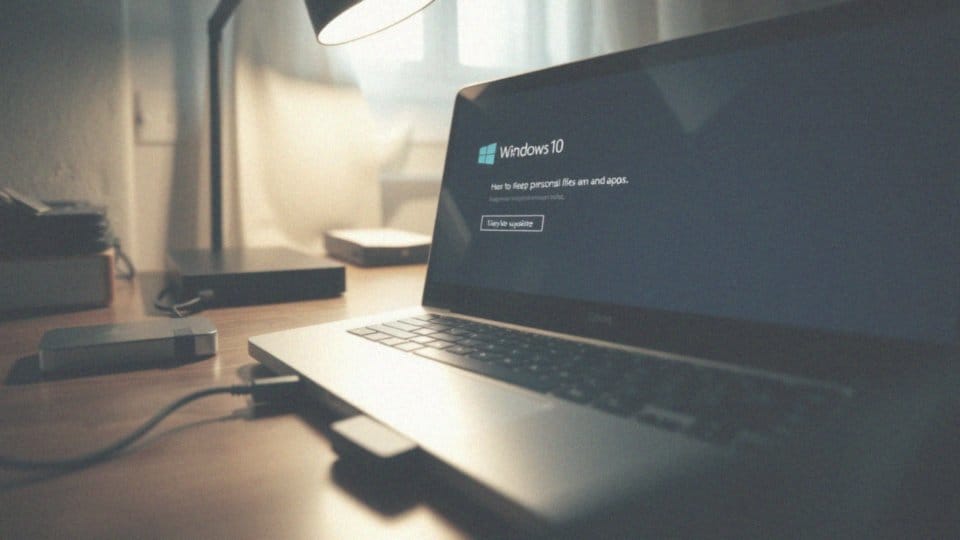Spis treści
Jak zaktualizować Windows 7 do Windowsa 10?
Aby zaktualizować system operacyjny z Windows 7 na Windows 10, konieczne jest wykonanie kilku istotnych kroków. Na samym początku:
- zarejestruj się na stronie Microsoft, co pozwoli ci pobrać narzędzie do tworzenia nośnika,
- uruchom asystenta aktualizacji, który krok po kroku poprowadzi cię przez całą procedurę,
- upewnij się, że twój komputer spełnia minimalne wymagania systemowe dla nowego Windowsa,
- wykonaj kopię zapasową ważnych danych, aby uniknąć ewentualnych problemów prowadzących do ich utraty,
- tymczasowo odinstaluj niektóre oprogramowania, na przykład programy antywirusowe, aby zredukować ryzyko wystąpienia konfliktów z asystentem aktualizacyjnym.
Kiedy rozpoczniesz pobieranie Windows 10, asystent zaoferuje ci różne opcje dotyczące instalacji, więc bądź czujny. Po zakończeniu pobierania system zainstaluje się automatycznie. Po zaktualizowaniu systemu warto zadbać o dodatkowe kroki, takie jak instalacja najnowszych aktualizacji zabezpieczeń oraz dostosowanie preferencji systemowych. Dzięki tym wskazówkom cały proces przejścia z Windows 7 do Windows 10 stanie się dużo prostszy i bezpieczniejszy, a ty będziesz mógł w pełni korzystać z nowych funkcji i lepszej wydajności.
Co powinienem zrobić przed zaktualizowaniem systemu?
Zanim przystąpisz do aktualizacji systemu z Windows 7 do Windows 10, istnieje kilka ważnych kroków, które warto podjąć:
- zrób kopię zapasową swoich danych,
- upewnij się, że Twój system operacyjny Windows 7 jest aktywowany,
- sprawdź, czy klucz produktu funkcjonuje poprawnie,
- zaktualizuj sterowniki oraz oprogramowanie układowe, takie jak BIOS czy UEFI,
- tymczasowo odinstaluj oprogramowanie antywirusowe,
- odłącz wszystkie niepotrzebne urządzenia zewnętrzne.
Każdy z tych kroków przyczynia się do zapewnienia sprawnego przebiegu aktualizacji oraz poprawy wydajności po migracji do nowego systemu.
Jak upewnić się, że mój Windows 7 jest aktywowany?
Aby sprawdzić aktywację systemu Windows 7, zacznij od otworzenia Panelu sterowania. Następnie wybierz opcję „System i zabezpieczenia” i kliknij na „System”. W dolnej części okna znajdziesz istotne informacje na temat aktywacji.
Jeśli na ekranie zobaczysz komunikat „Windows jest aktywowany”, możesz być pewny, że Twoja licencja jest w pełni ważna. Natomiast w przypadku pojawienia się komunikatu o nielegalnej kopii, konieczne będzie wprowadzenie klucza produktu, aby aktywować system. Zanim zdecydujesz się na aktualizację do Windows 10, upewnij się, że Windows 7 jest aktywowany – dzięki temu unikniesz nieprzyjemnych problemów podczas tego procesu.
Dlaczego warto zrobić kopię zapasową danych przed aktualizacją?
Przed przystąpieniem do aktualizacji systemu niezwykle istotne jest zrobienie kopii zapasowej danych. Taki krok znacznie obniża ryzyko utraty ważnych plików. Wszelkie trudności, jak:
- awarie zasilania,
- błędy w systemie,
- niekompatybilności oprogramowania,
mogą doprowadzić do konieczności reinstalacji systemu operacyjnego. Właśnie dlatego warto przechowywać pliki na różnych nośnikach, takich jak:
- dysk twardy,
- urządzenia zewnętrzne,
- chmura.
Taki sposób gromadzenia daje większe zabezpieczenie oraz łatwy dostęp do danych. Dodatkowo, zastosowanie szyfrowania kopii zapasowej stanowi znakomitą ochronę wrażliwych informacji. W przypadku jakichkolwiek problemów, możliwość błyskawicznego przywrócenia danych do stanu sprzed aktualizacji pozwoli uniknąć długotrwałych przestojów oraz związanej z tym frustracji. Dlatego realizacja tego etapu przed każdą aktualizacją systemu jest absolutnie niezbędna.
Jak odinstalować oprogramowanie antywirusowe przed aktualizacją?
Przed przystąpieniem do aktualizacji systemu operacyjnego do Windows 10, warto pamiętać o konieczności odinstalowania oprogramowania antywirusowego. Tego typu programy mogą wprowadzać problemy oraz konflikty z nową wersją systemu, co z kolei może wpłynąć na przebieg aktualizacji.
Aby prawidłowo usunąć aplikację antywirusową, wykonaj następujące kroki:
- Otwórz Panel sterowania.
- Przejdź do sekcji Programy i funkcje.
- Wyszukaj na liście zainstalowanych aplikacji odpowiednie oprogramowanie.
- Zaznacz opcję „Odinstaluj”.
- Po zakończeniu deinstalacji, ponownie uruchom komputer.
Należy mieć również na uwadze, że niektóre programy antywirusowe mogą wymagać użycia dodatkowych narzędzi lub procedur, aby całkowicie usunąć wszystkie ich składniki z systemu. Działając w ten sposób, znacznie zmniejszysz ryzyko wystąpienia błędów podczas aktualizacji oraz zapewnisz sobie sprawne przejście do nowej wersji systemu.
Jakie są wymagania systemowe do aktualizacji Windows 7 do 10?
Aby przeprowadzić aktualizację z Windows 7 do Windows 10, konieczne jest spełnienie kilku kluczowych wymagań:
- procesor o częstotliwości przynajmniej 1 GHz w architekturze x86 lub x64,
- w przypadku wersji 32-bitowej: minimum 1 GB pamięci RAM,
- w przypadku wersji 64-bitowej: 2 GB pamięci RAM,
- wersja 32-bitowa wymaga 16 GB dostępnej przestrzeni na dysku twardym,
- wersja 64-bitowa wymaga 20 GB dostępnej przestrzeni na dysku twardym,
- karta graficzna zgodna z DirectX 9 i z zainstalowanym sterownikiem WDDM,
- dostęp do Internetu w celu pobrania plików instalacyjnych.
W przypadku urządzeń z architekturą ARM wymagania mogą się różnić, zatem warto zapoznać się ze wskazówkami zawartymi w oficjalnej dokumentacji Microsoft. Gdy te warunki zostaną spełnione, przejście do nowego systemu operacyjnego powinno odbyć się bezproblemowo.
Co to jest narzędzie do aktualizacji i jak je pobrać?
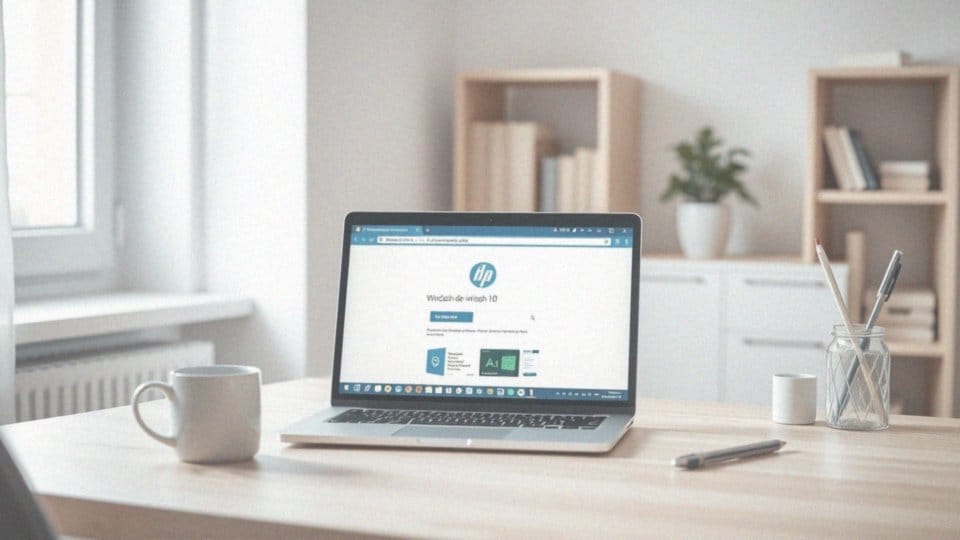
Narzędzia aktualizacyjne, takie jak Media Creation Tool oraz Asystent aktualizacji, to programy stworzone przez Microsoft, które znacząco upraszczają proces aktualizacji systemu Windows. Aby je pobrać, wystarczy udać się na stronę dedykowaną pobieraniu systemu Windows 10. Następnie wybierz odpowiednie narzędzie, a instalatory będziesz mógł łatwo uruchomić jako pliki wykonywalne.
Po pobraniu, wystarczy uruchomić plik i postępować zgodnie z pojawiającymi się instrukcjami, aby skutecznie rozpocząć aktualizację. Oba wspomniane narzędzia pozwalają użytkownikom na bezproblemowe przejście do nowszej wersji systemu. Dzięki nim przeniesienie plików oraz ustawień staje się prostsze, co sprawia, że cały proces aktualizacji staje się bardziej przejrzysty i mniej stresujący. Użytkownicy mogą skupić się na odkrywaniu novih funkcjonalności Windows 10, zamiast martwić się o same aktualizacje.
Jakie opcje aktualizacji mam do wyboru podczas procesu?
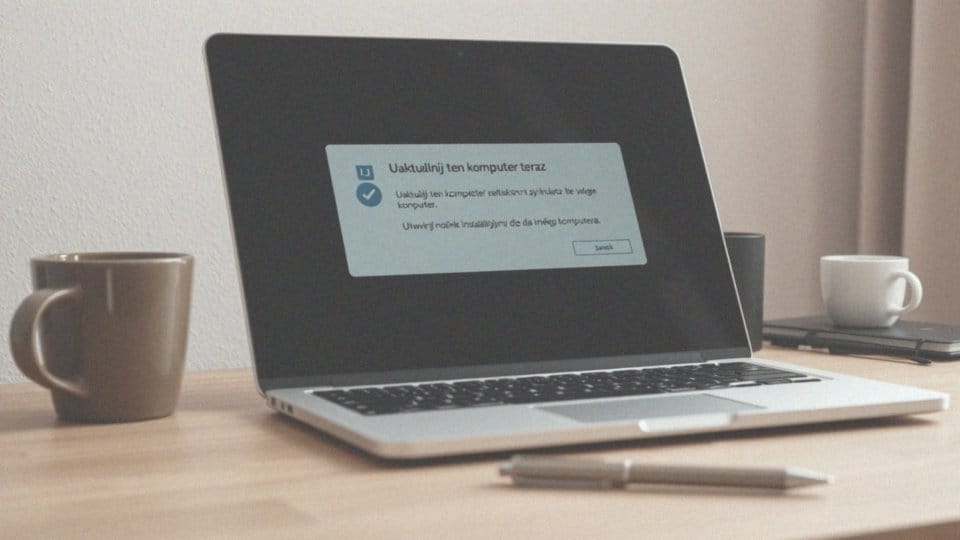
Podczas przejścia z Windows 7 do Windows 10 instalator oferuje dwie główne opcje:
- Uaktualnij ten komputer teraz – umożliwia szybkie przeprowadzenie aktualizacji i pozwala zachować osobiste pliki oraz zainstalowane aplikacje,
- Utwórz nośnik instalacyjny dla innego komputera – pozwala na stworzenie nośnika, na przykład pendrive’a lub pliku ISO, który później posłuży do instalacji na innym urządzeniu.
To rozwiązanie okazuje się szczególnie przydatne, gdy planujemy przeprowadzić czystą instalację systemu. Tego typu instalacja może być korzystna nie tylko w przypadku nowego sprzętu, ale także jeśli ktoś pragnie zacząć wszystko od zera. Wybór najlepszego rozwiązania powinien być dostosowany do indywidualnych potrzeb oraz sytuacji, w jakiej znajduje się użytkownik. Takie podejście umożliwia maksymalne wykorzystanie możliwości Windows 10, jednocześnie minimalizując ryzyko związane z całym procesem aktualizacji.
Jak wygląda proces pobierania Windows 10 po uruchomieniu aktualizacji?
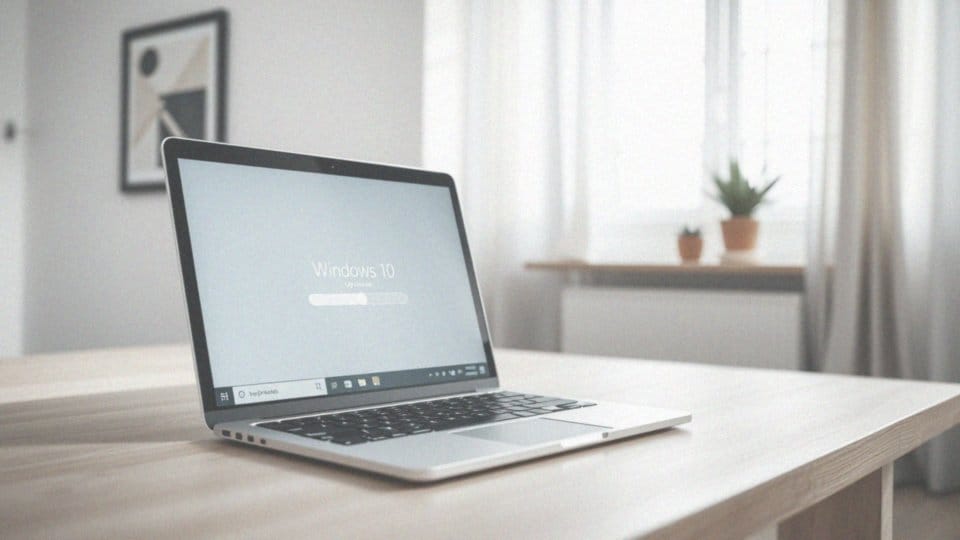
Po rozpoczęciu aktualizacji z Windows 7 do Windows 10, asystent zajmuje się pobieraniem niezbędnych plików instalacyjnych. Czas pobierania może się różnić w zależności od:
- prędkości twojego połączenia internetowego,
- aktualnego obciążenia serwerów Microsoft.
W międzyczasie możesz swobodnie pracować na swoim komputerze, jednak pamiętaj, że może to wpłynąć na prędkość pobierania. Gdy proces się zakończy, system weryfikuje integralność pobranych plików, aby upewnić się, że wszystko jest w porządku przed rozpoczęciem instalacji. Windows informuje cię na bieżąco o postępach i pozwala śledzić status operacji. Całość została zaplanowana tak, by umożliwić korzystanie z komputera bez dużego spadku wydajności. Pamiętaj jednak o zachowaniu stabilności systemu. Jeśli zauważysz jakiekolwiek nieprawidłowości, zgłoś je, aby uniknąć problemów w trakcie instalacji. Warto także skorzystać z narzędzi do diagnostyki komputera, które mogą pomóc w rozwiązaniu ewentualnych problemów przed aktualizacją.
Co się dzieje po zakończeniu aktualizacji systemu?
Po zakończeniu procesu aktualizacji do Windows 10, komputer automatycznie się uruchomi, a przed użytkownikiem ujawni się ekran logowania. To sygnał, że rozpoczyna się konfiguracja urządzenia. System zainstaluje kluczowe sterowniki, aby zapewnić optymalną pracę sprzętu. Dzięki temu od razu będzie można korzystać z komputera. W dalszej kolejności warto przywrócić dane z wcześniej wykonanej kopii zapasowej, co ułatwi powrót do codziennych zadań.
Nie zapomnij również o:
- ponownej instalacji aplikacji, które mogły zostać usunięte podczas przygotowań do aktualizacji,
- sprawdzeniu, czy dostępne są nowe aktualizacje systemowe,
- dostosowaniu ustawień do swoich potrzeb, co poprawi komfort użytkowania.
Regularne aktualizacje systemu są kluczowe, gdyż zapewniają bezpieczeństwo i stabilność działania Windows 10, co przyczynia się do pełnej efektywności nowego środowiska operacyjnego.
Jakie dodatkowe kroki należy podjąć po zakończeniu aktualizacji?
Po zainstalowaniu aktualizacji do Windows 10, warto wykonać kilka istotnych kroków, aby system działał sprawnie. Na początek zwróć uwagę na sterowniki – upewnij się, że wszystkie są najnowsze. W przypadku brakujących aktualizacji, warto je zainstalować, by sprzęt mógł funkcjonować bez zakłóceń.
Następnie zadbaj o ustawienia prywatności i bezpieczeństwa, dostosowując je do swoich indywidualnych potrzeb. Zrozumienie, jak nowe funkcje oddziałują na Twoje codzienne korzystanie z systemu, jest niezwykle ważne. Centre akcji oraz powiadomienia mogą również wymagać dostosowania, aby lepiej pasowały do Twojego stylu pracy.
Rekomenduję przetestowanie działania wszystkich aplikacji, które zainstalowałeś. W przypadku napotkania problemów z jakimkolwiek oprogramowaniem, sprawdź dostępność poprawek. Utrzymywanie systemu w najnowszej wersji jest kluczowe, aby zapewnić jego wydajność i bezpieczeństwo. Dlatego warto regularnie monitorować i instalować dostępne aktualizacje, by móc w pełni wykorzystać potencjał Windows 10.
Co jeśli napotkam problemy podczas aktualizacji Windows?
Aktualizacja systemu Windows może wiązać się z różnymi trudnościami, które mają wpływ na jego stabilność. Dlatego ważne jest, aby zwracać uwagę na komunikaty o błędach, które mogą pojawić się w trakcie tego procesu. Wiele z tych problemów można z łatwością znaleźć na oficjalnej stronie wsparcia technicznego Microsoft, co znacznie upraszcza diagnozowanie oraz naprawę kłopotów.
Pamiętaj również, że komputer musi spełniać minimalne wymagania systemowe; często bowiem niezgodność sprzętu z nową wersją systemu prowadzi do nieudanych aktualizacji. W takich sytuacjach warto:
- zaktualizować wszystkie sterowniki,
- co z pewnością poprawi współpracę sprzętu z systemem,
- co zwiększy jego stabilność.
Jeżeli problemy będą się powtarzać, przydatne okaże się skorzystanie z narzędzia do rozwiązywania problemów z aktualizacjami systemu Windows. To funkcjonalne narzędzie samodzielnie identyfikuje oraz stara się naprawić typowe trudności pojawiające się podczas aktualizacji. W najgorszym przypadku, gdy inne metody zawiodą, warto pomyśleć o opcjach odzyskiwania, które pozwalają przywrócić system do wcześniejszej wersji w sytuacji poważnych błędów po aktualizacjach. Jeśli zajdzie taka potrzeba, kontakt z pomocą techniczną Microsoft może okazać się niezwykle pomocny.
W obliczu trudności, które mogą przerastać twoje umiejętności, wsparcie ekspertów może zdecydowanie przyspieszyć rozwiązanie problemów związanych z aktualizacjami.